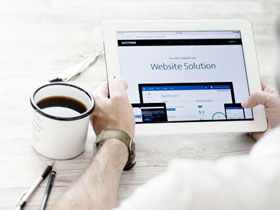- A+
(1)打印乱码适用于一般打印机。1.在WINDOWS 1下打印乱码。检查驱动程序的安装/选择是否正确。2.在“设备管理器”中检查“端口”的设置是否为“打印机端口( LPT1)”(不能是“ECP打印机端口(LPT1)))2。在UNIX下。适用于钞票/存折打印机1。在WINDOWS 1下打印乱码。检查驱动程序的安装/选择是否正确。2.检查驱动程序是否与模拟匹配。如果驱动程序与模拟不匹配,将会打印出乱码。ESC/P或LQ模拟:驾驶需要STAR公司的CR3240、AR5400、AR4400。OKI模拟:需要OKI5330驱动程序。PR50模拟:需要PR50驱动程序。一般情况下,建议用户选择带星形驱动的ESC/P模拟。3.在“设备管理器”中检查“端口”的设置是否为“打印机端口( LPT1)”(不能是“ECP打印机端口(LPT1)))2。在UNIX下。(2)如何提高打印速度适用于AR6400和AR6600通用打印机。1.通过打印机面板设置:当“联机”灯熄灭时,按[打印选择]键在高密和高速之间切换。2.通过软件设置:右击打印机驱动图标,选择“属性”,将“图形”选项卡中的分辨率设置为120180,但建议使用180180(分辨率越低打印速度越快,打印质量越差);将设备 tab中的打印品质设置为草稿。3.在打印机的EDS设置中将“图象方向”设置为“双向”。4.如果在单张纸上打印,将打印头间隙设置为第二档。(多层纸打印速度比单张纸慢)适用于其他通用打印机和票据打印机。1.有纸切换高密,高速或超高速时按[skip]键(高密,超高速时所有高速灯关闭)。2.通过软件设置:右击打印机驱动图标,选择“属性”,将“图形”选项卡中的分辨率设置为120180,但建议使用180180(分辨率越低打印速度越快,打印质量越差);将设备 tab中的打印品质设置为草稿。3.在打印机的EDS设置中将“图象方向”设置为“双向”。4.如果在单张纸上打印,请将存折 printer 1的打印头间隙设置为第二档(多层纸打印速度比单张纸慢)。有纸时,按[teller 1]键切换/kl。2.通过软件设置:右击打印机驱动图标,选择“属性”,将“图形”选项卡中的分辨率设置为120180,但建议使用180180(分辨率越低打印速度越快,打印质量越差);将设备 tab中的打印品质设置为草稿。3.如果在单张纸上打印,将打印头之间的间隙设置在第二档(多层纸打印速度比单张纸慢)。(3)不要打印。1.检查打印机电源是否打开,电缆是否插好。2.检查打印机是否装有纸张,以及联机灯是否亮起。3.检查计算机是否安装了打印驱动程序。4.检查“端口”是否为“打印机端口( LPT1)”(不能为“ECP打印机端口( LPT1))。5.检查在计算机主机的BIOS中并行端口是选择为SPP还是Normal。(4)漏水平线故障一般是断针或一针不出正常,需要将打印机送到德仕维修中心维修。(5) AR3200+和Ar3200II: 1。首先装入宽行打印纸,关闭打印机,然后同时按下[装纸/出纸/退纸]和[联机]按钮启动机器,打印机会打印出操作提示和测试数据。2.操作过程中,打印机会来回进纸,检查打印是否对齐。3.使用[歌曲风格]按钮和[单词间距]按钮来校正打印。【宋体】按钮,向左调整第二个印刷位置;[单词间的间隔]按钮来校正第二个打印位置并将其移至右侧。4.当打印出来的“|”字符相互之间形成一条连续的直线时,说明该模式的双向 printing已被纠正。5.要选择下一个双向校准测试,请按[跳过]按钮。如果您按下[装入纸张/排出纸张/返回纸张],则会选择上一个测试项目。“高密”、“高速高密”、“草稿”和“汉字”模式下的测试循环。6.按[联机]按钮退出。Ar2400: 1。首先装入宽行打印纸,关闭打印机,然后同时按下[跳行]和[联机]按钮开启,打印机会打印出操作提示和测试数据。2.操作过程中,打印机会来回进纸,检查打印是否对齐。3.使用[歌曲风格]按钮和[单词间距]按钮来校正打印。【宋体】按钮,向左调整第二个印刷位置;[单词间的间隔]按钮来校正第二个打印位置并将其移至右侧。4.当打印出来的“|”字符相互之间形成一条连续的直线时,说明该模式的双向 printing已被纠正。5.要选择下一个双向校准测试,请按[跳过]按钮。“高密”、“高速高密”、“草稿”和“汉字”模式下的测试循环。6.按[联机]按钮退出。Cr3240: 1。首先装入宽行打印纸,关闭打印机,然后按下[装纸/出纸/退纸]和[联机]按钮同时打开,打印机会打印出操作提示和测试数据。2.操作过程中,打印机会来回进纸,检查打印是否对齐。3.使用[装入纸张/排出纸张/返回纸张]按钮和[跳过行]按钮来校正打印。[装纸/出纸/回纸]按钮向左调整第二次打印位置;[跳过]按钮,纠正第二个印刷位置并将其移至右侧。4.当打印出来的“|”字符相互之间形成一条连续的直线时,说明该模式的双向 printing已被纠正。5.要选择下一个双向校准测试,请按[联机]按钮。“高密”、“高速高密”、“草稿”和“汉字”模式下的测试循环。6.按[单词间空格]按钮退出。CR3240II和Ar6600: 1。首先装入宽行打印纸,关闭打印机,然后同时按下[装入纸张/排出纸张/返回纸张]和[联机]按钮打开,打印机会打印出操作提示和测试数据。2.操作过程中,打印机会来回进纸,检查打印是否对齐。3.使用[打印选择]按钮和[单词间距]按钮来校正打印。[打印选择]按钮向左关闭第二个打印位置;[单词间的间隔]按钮来校正第二个打印位置并将其移至右侧。4.当打印出来的“|”字符相互之间形成一条连续的直线时,说明该模式的双向 printing已被纠正。5.要选择下一个双向校准测试,请按[跳过]按钮。如果您按下[装入纸张/排出纸张/返回纸张],则会选择上一个测试项目。6.按[联机]按钮退出。AR5400,Ar5400+:1。打开机器时,按住[页面顶端]按钮。2到3秒钟后,松开按钮,然后装入打印纸,进入EDS和垂直校正参数设置。首先,打印机会询问您是否需要修改EDS参数。此时请按【跳行】按钮选择不进入。第二,请在插入单张纸的三种等待时间和选择方法中选择一种。第三,请选择纸张输出方向,打印两种方式供您选择。第四,打印“正常”和“存折”供您选择。第五项:此时真正需要的设置双向 test和垂直修正都有了。请按[装入纸张/返回纸张]按钮进入。2.打印机会先打印出12项,然后打印这12项的第一项进行修正。3.使用[装入/返回纸张]按钮和[跳过行]按钮来校正打印。[装入/拒绝纸张]按钮,向左调整第二个打印位置;[跳过]按钮,纠正第二个印刷位置并将其移至右侧。4.当打印出来的“|”字符相互之间形成一条连续的直线时,说明该模式的双向 printing已被纠正。5.要选择下一个双向校准测试,请按[联机]按钮。6.按[顶部]按钮退出。注意:单层纸和多层纸的调整是分开的,互不影响。必须保证调整和应用的一致性。纸张厚度调节杆为多层纸,刻度在3以上。Ar5400tx: 1。按住[页面顶端]按钮,同时打开它,直到打印头移动并松开按钮。2.装入纸张后,打印机开始打印。停止打印后,它开始依次按下【跳行】按钮,打印机也依次打印出各种设置。在键入双向 Test和垂直校正等字样后,按下[装入纸张/返回纸张]按钮确认,测试项目将被打印。3.如果选择单层纸进行校正,请按[装入/拒绝纸张]确认;如果多层纸张被纠正,请先按[跳过行],然后按[装入/拒绝纸张]按钮。4.使用[装入/返回纸张]按钮和[跳过行]按钮来校正打印。[装入/拒绝纸张]按钮,向左调整第二个打印位置;[跳过]按钮,纠正第二个印刷位置并将其移至右侧。5.当打印出来的“|”字符相互之间形成一条连续的直线时,说明该模式的双向 printing已被纠正。6.要选择下一个双向校准测试,请按[联机]按钮。7.按[顶部]按钮退出。注意:单层纸和多层纸的调整是分开的,互不影响。必须保证调整和应用的一致性。纸张厚度调节杆为2度以下的单层纸和3度以上的多层纸。AR6400: 1。打开打印机的前盖。2.按[联机]和[装入纸张/返回纸张]并同时启动机器,直到打印头开始移动。当A4纸水平放置时,打印机开始打印。如果打印机退出纸张,请将其放平并重新装入。3.垂直校正模式有:汉字 高密、汉字高速、高密、西文高速、图像高密和/kloc。4.如果选择单层纸进行校正,请按【跳行】确认;如果多层纸张被纠正,请按[装入纸张/返回纸张],然后按[跳过行]。5.使用[装入/退回纸张]按钮和[打印选择]按钮来校正打印。[打印选择]按钮向左关闭第二个打印位置;[装入/拒绝纸张]按钮,以校正第二个打印位置并将其调整到右侧。6.当打印出来的“|”字符相互之间形成一条连续的直线时,说明该模式的双向 printing已被纠正。按【跳行】,系统会提示是否保存。如果保存,请按[跳过行],否则,先按[装入纸张/纸张],然后按[跳过行]。当所有模式都满足时,按[联机]退出。注意:单层纸和多层纸的调整是分开的,互不影响。必须保证调整和应用的一致性。纸张厚度调节杆为2度以下的单层纸和3度以上的多层纸。
- 我们的腾讯QQ453030443
- 手机QQ扫一扫,添加好友
-

- 我们的微信公众号
- 手机微信扫一扫,关注打印机维修公众号
-